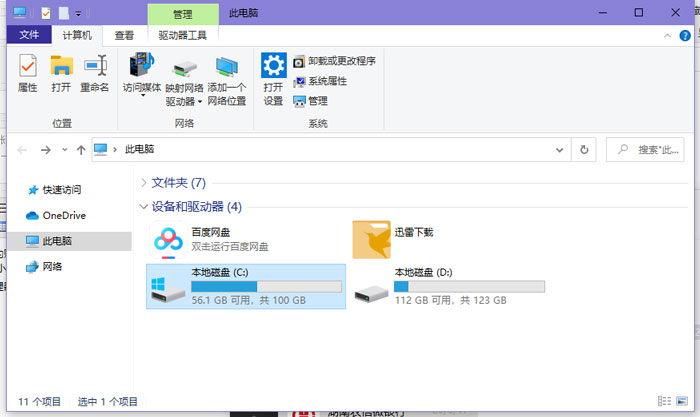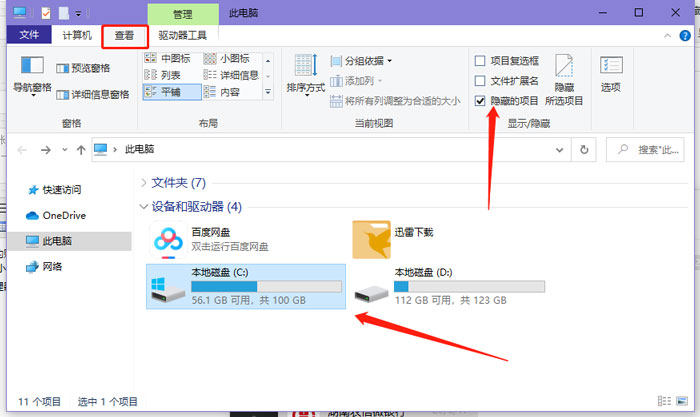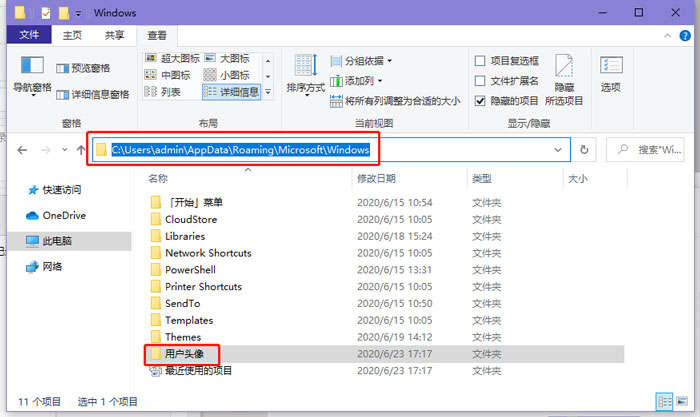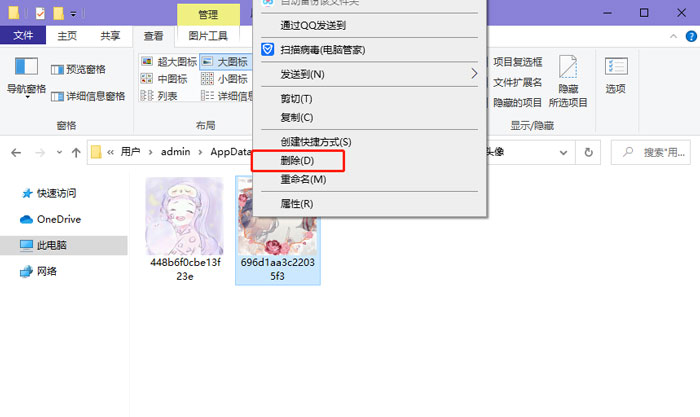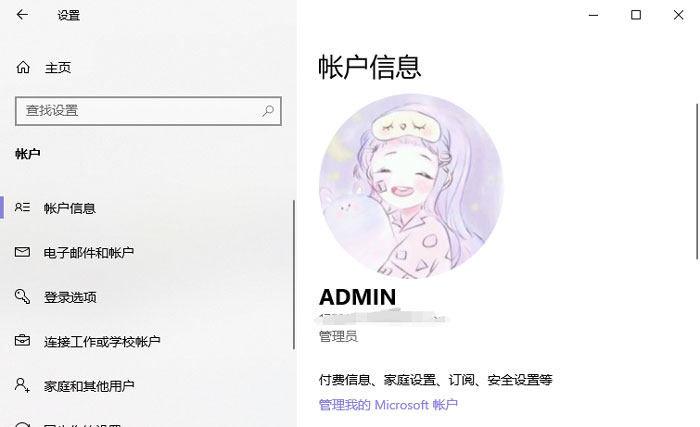win10系统账户头像怎么删除 win10系统如何删除账户头像
来源: 最后更新:24-04-27 12:11:12
导读:win10系统账户头像怎么删除?win10账户头像怎么删除?当我们在更换win10系统的账户头像时,发现会记录我们所使用的账户头像记录,那如何删除头像呢,win
-
win10系统账户头像怎么删除?win10账户头像怎么删除?当我们在更换win10系统的账户头像时,发现会记录我们所使用的账户头像记录,那如何删除头像呢,win10系统账户头像怎么删除,win10账户头像怎么删除,下面就和小编一起来看看吧!
1、双击win10桌面上的此电脑进入资源管理器,或者使用快捷键win+E打开资源管理器;

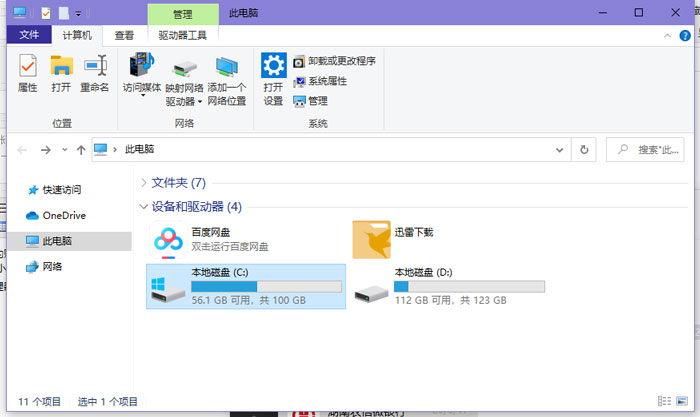
2、点击上方的【查看】,在右侧勾选【隐藏的项目】,然后打开【C盘】;
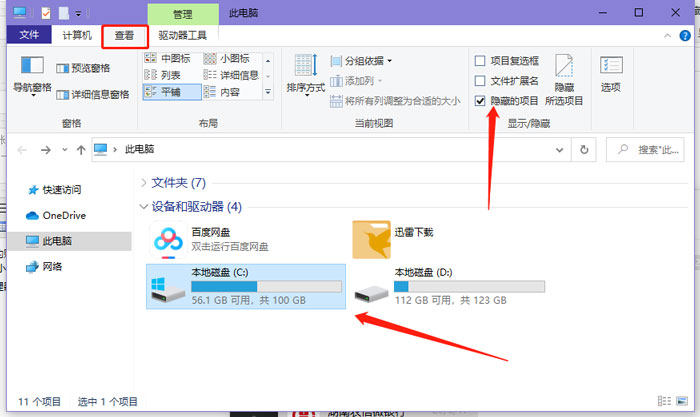

3、进入C盘内之后,找到【用户\当前登录的账户\AppData\Roaming\Microsoft\Windows\AccountPictures(用户头像)】文件夹内;
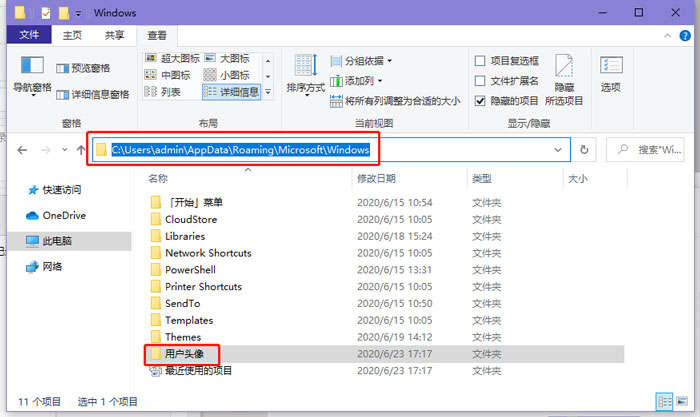

4、然后就可以看到我们所有的头像更换记录,右击选中需要删除的头像,选择【删除】即可;
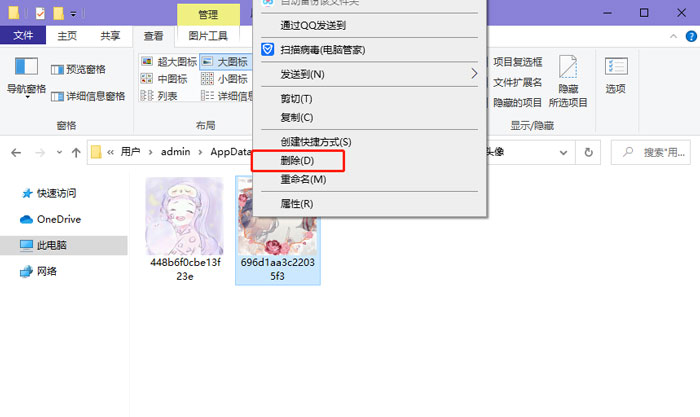
5、最后win+I打开设置,选择【账户 - 账户信息】,可以看到当前只有一个头像使用记录了。
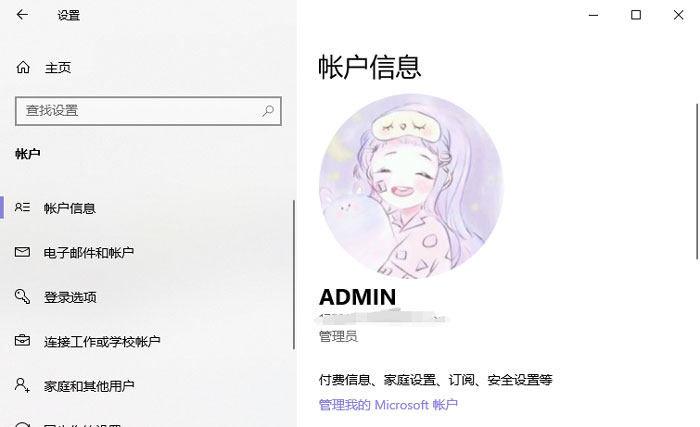
以上就是win10系统账户头像怎么删除的全部内容了,希望以上内容对您有所帮助!
免责声明:本文系转载,版权归原作者所有;旨在传递信息,其原创性以及文中陈述文字和内容未经本站证实。
帮同学化妆最高日入近千 帮朋友化妆帮同学化妆最高日入近千?浙江大二女生冲上热搜,彩妆,妆容,模特,王
2023吉林省紧缺急需职业工种目录政策解读 2024张杰上海演唱会启东直通车专线时间+票价 马龙谢幕,孙颖莎显示统治力,林诗栋紧追王楚钦,国乒新奥运周期竞争已启动 全世界都被吓了一跳 吓死全世界热门标签
热门文章
-
和数字搭配的女孩名字 跟数字有关系的名字 24-10-07
-
灯笼花一年开几次花(灯笼花是一年生还是多年生) 24-10-07
-
冬桃苗品种(冬桃苗什么品种好) 24-10-07
-
长绒棉滑滑的冬天会不会冷(长绒棉会冰吗) 24-10-07
-
竹子冬天叶子全干了怎么办 竹子冬天叶子会变黄吗 24-10-07
-
春天移栽牡丹能开花吗(春天移栽牡丹能开花吗视频) 24-10-07
-
表示心酸的一句话 表示心酸的一句话有哪些 24-10-07
-
轮胎气门嘴用什么胶(轮胎气门嘴用什么胶好) 24-10-07
-
windows安装redis缓存使用图文教程 windows下redis安装步骤 24-10-07
-
康乃馨怎么繁殖 康乃馨怎么繁殖方法 24-10-06